一、系统安装和首次使用
1、需要什么样的条件才可以使用本系统?
已申请成为单位公积金网上业务办理系统的用户可以使用本系统,打开软件时必须将单位身份认证卡插在电脑usb接口中。
2、安装对计算机系统有要求吗?
操作系统:推荐使用简体中文版的windows 7、windows 10、windows 11系统,暂不支持苹果操作系统。有限支持英文版操作系统,需安装中文字库,界面能正常显示中文。
硬件配置:内存512m以上,cpu 1g hz以上,磁盘空间1g以上。显示器分辨率必须为1024*768以上。
网络要求:可以访问英特网。目前只支持透明代理方式访问(即:本机无需任何设置即可访问英特网)。
建议安装在c盘以外的非系统盘上。
3、什么是单位用户身份认证卡?有什么用处?
简单地说单位用户身份认证卡是一种用来验证用户单位身份的工具。它是由上海市公积金管理中心发放给单位公积金网上业务办理系统用户的。为保障业务办理安全,单位公积金网上业务办理系统登录证书于2015年3月20日起纳入上海市法人网上统一认证即“法人一证通”体系,原单位用户身份认证卡持有的证书,可在系统中下载申请更换表。用程序下载数据或进行自动更新时,公积金中心通过该卡来对单位用户的身份进行认证,同时对下载的数据进行加密传输,以此确保数据传输的安全性。
单位用户身份认证卡(公积金1-5代)申请更换表:【请点击】
二、网络连接和数据下载
1、什么叫网络测试?有什么用处?
网络测试是用来检查您的计算机能否与公积金中心的服务器连接并且核实单位的身份,只有测试成功后才能进行后续的数据下载等操作。
2、需要一直联网操作吗?
不需要。只有在您进行数据传输过程才需要连接网络。例如:网络测试、数据下载、直联变更业务、汇补缴资金业务和基数调整业务等。
3、网络连接时提示“有新版本需要更新”,但始终更新不成功怎么办?
如果遇到用户系统无法更新或者操作后仍提示需要更新的情况,可以访问【请点击】找到您单位所使用用户卡样式的图片,点击下方对应的“系统安装程序下载”字样下载最新版本的用户系统程序并覆盖原安装路径进行安装。(例如:单位用户系统原安装路径为“c:\programfiles\上海住房公积金网\单位公积金网上业务办理系统”,则再次安装时将安装路径设置为相同路径即可。)
4、单位用户的公积金专用证书或法人一证通的身份认证卡密码遗忘,无法登录,该如何处理?
单位用户身份认证卡(公积金1-5代)卡用户密码是在单位申请身份认证卡后连同单位身份认证卡一同给予的,若遗忘密码,请填写遗忘密码申请单【请点击】并携带单位用户身份认证卡至网点办理密码重置。一证通密码遗忘,可至协卡助手申请重置密码。
5、网络测试成功但下载单位账户明细时,系统提示“单位账户交易明细出错(信息文件不存在)”,该如何解决?
首先应确认本单位已经在该月完成了当月公积金的汇缴。若已经汇缴,是何时汇缴的,一般汇缴后就可以下载数据。此时可以登录公积金网查询该单位的信息,一般来说,公积金网上的数据更新的同时,用户系统就可以下载。
6、我单位下载的职工账户明细信息与本单位系统内部的台账有所出入,是怎么回事?
职工账户明细信息的来源是中心的数据库中的信息,一般是不可能出错的。产生此类问题的原因可能为单位当月有转出或是销户的人员,而单位内部的台账中没有将这些人员计算在内。
7、单位有多个月没登录系统使用了,还可以下载以前多个月的数据吗?
您可以在进行数据下载时分项选择,并选定下载数据的时间范围。但是由于职工账户明细一项的数据量较大,下载时一次至多只能下载两个月的数据,因此您必须分多次操作才能下载您单位以前多个月的数据。另外,网站目前只保留最近18个月的数据。
8、通过客户端操作业务数据后,如果更换一台电脑的情况下系统能自动备份同步吗?
因客户端数据是下载到单位本地的,更换电脑无法自动备份同步。建议单位可使用网页版,无需备份业务数据。
9、系统提示卡证书需要升级,但在线升级后提示失败,怎么办?
通常是卡驱动问题或没有安装升级所需的控件,建议进行卡业务相关申请 【请点击】。法人一证通证书可拨打热线电话:962600。
10、为什么单位要设置一张身份认证卡为主卡?
为便于单位管理身份认证卡,单位在使用法人一证通证书(已更新证书并加载公积金应用)或公积金专用证书登录系统时,系统会提示是否要将该卡设置为主卡,主卡设置后不能更改。设置主卡后,单位以后再申请第二张及以上的身份认证卡将为副卡,副卡的公积金业务权限可由主卡在系统的卡权限管理中设置。
三、系统公共功能
1、在查询职工信息时,不记得职工的确切信息了,可以进行模糊查询吗?
可以。对于职工姓名、职工账号、工号等均可进行模糊查询,通常情况下,在录入具有“%”的数据项时,该数据项就可以进行模糊查询。例如,查询所有姓“王”的职工,可输入“王%”。
2、如何对查询结果个人明细记录进行排序?
个人明细记录是由多个列组成的,您只需用鼠标在某一列的中文名(列标题)上点击,个人明细记录会自动按照这一列来排序;再次点击则会以相反的顺序帮您排序。
3、遇到需要输入日期的项时,是否可以选择日期?
当然可以。首先点击日期输入框右侧的下拉箭头,接着自动会弹出一个类似日历的表,您可以方便地在这里用鼠标来选择您需要输入的日期;选好日期后再点击一下窗口的任意其他地方就可以了。
4、如何选择多个职工,也就是是否有多行选择功能?
这要视具体业务来确定,在进行“启封”、“封存”、“转出”、“待销户停缴”、“待转出停缴”操作时可以进行多行选择,由于其他几项业务必须单个录入或操作,所以不支持多行选择。
5、如何操作多选?
直联业务均可以批量操作,用鼠标点击一条记录时该记录的背景颜色会变为蓝色,表示您选择了这条记录;再次点击这条记录时背景颜色又会变为白色,表示您取消了选择。您也可以将已经选好的记录存入下方的表格,这样就可以分多次来选择记录了。
6、如何打印相关报表和凭证?
在本系统中如果有需要打印的地方,窗体上必然会有一个按钮,这个按钮的左侧是一个打印机的图标,并且按钮上有“打印**”或“**书”的字样,当您录入完所需数据后点击这个按钮就可以打印相关的报表了。
7、预览报表时,其中的文字都只显示半个汉字,打印出来的效果也是一样,这是怎么回事?
一般引起此类问题的原因是由于单位使用的操作系统的字体设置不正确造成的,一般正确设置了系统字体后就能解决此类问题。具体设置步骤如下:在桌面上单击鼠标右键-属性-外观,将字体大小选择为“正常”即可。
四、公积金业务功能
1、哪些业务可以直接通过单位公积金网上业务办理系统办理?
目前单位公积金网上业务办理系统已经实现大部分公积金业务的网上直联功能。包括基础业务、人员变更业务、资金业务等,符合条件的单位可直接在系统中完成业务操作,无需到网点办理。您可以关注上海住房公积金网凯发k8国际首页登录的公告栏,及时了解直联业务开通的最新动向。
2、一般正常情况下,我单位本月没有人员变动和缴存额变化,通过本系统需要做哪些操作?
若没有人员变动和缴存额变化的情况,单位可直接操作汇缴业务。
3、可以为职工开补充公积金账户吗?
可以。如果该职工已经有了住房公积金账号,那么在开补充住房公积金账号时需要输入该职工的住房公积金账号;如果还没有住房公积金账号,可通过直联方式在完成基本账户设立后直接操作补充公积金账户设立。
4、在做完个人账户设立、转入等操作后发现先前所做的操作有误,如何对所做的操作进行修改?
若“网上业务查询”中显示操作结果为成功的,则说明该业务已经递交成功不能修改,建议您直接与建行公积金柜面联系或拨打12329住房公积金热线咨询。
5、打印7月份汇缴书时“本月金额”显示的仍是基数调整前的金额,如何处理?
请确认是否已完成基数调整业务(点击基数调整菜单下的“查询调整结果”看系统是否提示“本年度基数调整已经成功!”的字样),若调整成功,请查看下载后的职工账户信息中的月缴存额是否已更新成基数调整后的汇缴金额。
6、基数调整业务需要多长时间后才能显示结果?
由于基数调整于7月正式开始,如果您在7月前或其他非工作时段进行基数调整上传的,调整结果将显示“正在处理中”,可以在基数调整开始以后登录基数调整操作界面查看调整结果。基数调整正式开始后,工作日时间数据会由后台分批处理上传,一般16点前提交的数据当日内处理完毕;非工作日时间数据会在下一个工作日由后台分批处理上传,一般一个工作日内处理完毕。
7、我单位在做完公积金基数调整后,已通过校验但上传文件时系统提示“上传文件格式错误”,怎么办?
首先确保网络测试连接成功,再到安装目录下将upload目录下的文件全部删除,重新操作后再上传。
8、符合什么条件的单位才能用单位公积金网上业务办理系统来做基数调整?
已成功建立单位住房公积金账户的单位,同时该单位已经完成了6月份的汇缴并通过网上业务系统下载到单位6月汇缴数据后,单位可以使用网上业务系统进行基数调整操作。
9、我单位做完基数调整后发现某些职工缴存额有问题想重新调整,该怎么做?
在未进行4月份汇缴业务前,当前次调整完成并得出调整结果后,无论结果成功与否均可重新调整并上传基数调整数据。操作不限次数,以最后一次上传的基数调整数据为准。
10、在查询功能里有个日志查询,有什么用?
日志查询可以按时间来查询用户的登录和退出,以及各种变更操作的历史记录。
11、在系统中可以为新入职的职工同时办理基本公积金账户和补充公积金账户的账户设立操作吗?
为新职工办理公积金账户设立时需要先办理基本公积金的账户设立,可以在基本账户设立成功后系统会提示是否进行职工的补充公积金账户设立操作,此时可以按照提示继续为职工办理补充账户设立。若当时点击取消,也可以在数据更新后再办理补充账户设立。
五、系统设置和维护问题
1、部门设置有什么用?有些什么功能?
主要是对部门进行设置,填入部门编号、部门名称和上级部门,系统中会增加一个新的部门,以后就可以把尚未分配部门的员工分配到该部门下。这样在查询中可以显示出员工所属部门。
2、部门编号是由系统自动生成的还是使用自己设定的编号?
单位可以自行设定部门的编号及部门名称,但是在给职工分配部门时输入的信息应当与设定的部门时的编号一致。
3、导入职工工号时,为什么excel文件中有该条职工的信息但导入结果中没显示?
此问题可能是由于该员工的账号输入错误,或者是误将该职工的补充账号作为个人账号导入所致。导入部门工号时只能将个人的基本公积金账号作为个人账号导入,不能用补充公积金账号来关联工号。
4、单位职工没有工号的情况下是否可以直接分配部门?
可以。您可以在员工部门对照表中直接将职工从无部门中拖选到已经设定的部门下,系统会提示“该职工没有工号,是否把账号作为工号?”选择确定即可,此时系统中会将职工公积金账号作为工号记录下来。
5、有没有简单的办法在部门之间作人员的变动?
有。首先进入员工部门对照表,在左侧的下拉列表中选择人员原先隶属的部门,在右侧的下拉列表中选择希望转入的部门,然后选取需要变动的人员,将他们拖拽到右侧的列表中即可。
6、在工号账号对照表中导入时,系统提示“格式错误” ,怎么办?
请点击“格式说明”按钮,仔细察看导入文件的格式,务必确保excel文件中的第一行的标题是正确的,只有格式正确的excel文件才能导入。
7、在点击“部门统计”时,系统提示:“部门人员信息没有全部关联这样可能计算不准确,是否继续?”
系统报出这个提示是因为有一部分人员未分配工号,所以不能统计那些员工的信息,如果确信不需要为某些员工分配工号,只需点击“确定”按钮忽略这个提示就可以了。
8、如何得知本系统最新版本信息?
您可以在单位公积金网上业务办理系统中点击菜单栏内的“系统帮助”-“版本更新说明”,或直接打开公积金网站点击“单位用户专区”-“登录”-“版本更新”查看最新版本的信息。
9、如何查看软件版本?
您可以在单位公积金网上业务办理系统中点击菜单栏内的“系统帮助”-“版本更新说明”,或直接打开公积金网站点击“单位用户专区”-“登录”-“版本更新”查看最新版本的信息。
10、数据需要多长时间备份一次?可以备份在本地机器上?
一般根据用户需要自行确定备份频率,我们建议每月进行一次备份操作,以防止数据丢失。可以在本地机器上进行备份。
11、打印时,有部分报表只打印出虚线,报表其他部分打印为空白。(涉及报表有变更清册,汇缴书等。)其他公积金报表可以正常打印,并且用户自己的word,excel等其他打印均正常。这是什么原因?
在报表预览界面里,查看打印时的对话框,在右上方"彩色打印"设置,将其前面的钩去掉,再点"确定" 看打印报表是否已经正确打出。
12、用某些票据打印机打印转移通知书时,预览报表时显示正常,打印出来的报表上一些文字没有显示,但在喷墨和激光打印机上打印出来没有问题。这是怎么回事?
这主要是某些票据打印机和我们的报表不兼容所造成的。目前我们已对这个问题作了修改。
六、单位公积金网上业务办理系统直联业务问答
1、如何申请直联?可以在线操作哪些直联业务?
答:如果您已经是公积金网单位用户,您可以直接打开单位公积金网上业务系统,点击进入用户管理-网上业务开通,点击相应的卡权限申请按钮进行申请,此过程中需要插入您的单位身份认证卡。若您不是单位公积金网上业务办理系统的用户可以到网站单位用户专区申请单位用户身份认证卡,在获取单位用户身份认证卡后再进行直联权限的申请。持有法人一证通证书(已更新证书并加载公积金应用)也可使用。目前直联业务已开通年度基数调整、个人账户设立、启封、转入、转出、待转出停缴、待销户停缴、封存、汇补缴等业务。
2、在进行数据下载和进入账户管理界面时提示的日期是什么意思?
答:在您进入单位公积金网上业务办理系统后第一次联机与进入账户管理界面时,系统会弹出“数据下载情况查询”对话框,其中会显示服务器上的数据发布截止时间以及您软件中的数据更新截止时间。若您系统中的不是最新数据,则会提示您进行更新,您可以通过点击“数据下载”中相应项目进行数据的更新。
3、直联业务在操作时间上有何限制?
答:直联汇补缴、委托扣款业务时间为工作日9:00-16:00,除汇补缴、委托扣款以外的单位直联业务办理时间为全天24小时。在非业务时间内,您操作直联业务时,系统会提示操作失败,您可以选择其他工作时间另行上传操作。
4、直联业务能不能多个经办人员一起操作?
答:允许单位可以申请多个单位公积金网上业务办理系统的用户直联业务经办卡。但是请务必协调好经办人员的操作问题。当月的操作业务必须在一台机器上完成,如多机提交业务信息会导致当月汇缴变更无法完整显示在汇缴变更清册中。
5、在进行补充公积金账户设立和启封时为何无法为其设定工资?
答:从业务规范上来讲,补充公积金工资应当与基本公积金保持一致,您在操作补充公积金相关业务时,可以点击旁边的“获取”按钮获取该职工的基本公积金工资。
6、直联启封时提示“身份证不匹配,是否仍要启封”,该如何处理?
答:此提示信息表示您输入的身份证号与系统中原保存的身份证信息不一致,请您核对该职工实际的身份证号。若您当前输入的为正确信息,而系统中原有身份证号是错误的,您可以点击“是”继续启封操作,并请尽快到建行柜面为该职工办理身份信息修改。
7、操作直联转出业务能不能批量操作?
答:可以,进入转出业务后,可选择需要批量转出的人员后存入下方的列表中,确定列表中的账户后点击右侧的转出按钮,需要注意的是,批量转出的转入单位必须是统一的,不能是多个转入单位。请在确认直联提交前请务必仔细核对,一旦直联转出成功,该职工账户就已经进入对方单位名下,如需转回需要对方单位办理。
8、办理职工转出时系统提示“请与职工核实转入单位信息或拨打12329住房公积金热线核对”
答:这是由于您在输入该职工“转入单位”时提供的信息有误。由于直联业务在办理时,省却了柜面人工审核的步骤,所以要求您在处理相关业务时提供与公积金管理中心数据库中完全一致的信息。您无法获知对方单位留在中心数据库中准确的单位名称,您可以拨打12329住房公积金热线核实。
9、直联业务操作提示“成功”后,该业务是否当即办理完成?
答:若直联业务操作结果反馈为“成功”则表示该业务已经实际办理完成。您可以在“直联业务管理”中查看所有操作成功的直联业务,此记录不能删除或修改。
10、直联业务操作完成后如何查看操作结果?操作失败的业务如何查看失败原因?
答:所有操作过的直联业务都会在“直联业务管理”中有所显示,每条记录都会显示相应的操作结果(成功或失败),操作结果为失败的业务会在该记录最后的备注栏内显示失败原因,您可以根据失败的原因作相应处理。
11、对于操作失败的直联业务,是否可以重新处理?如何处理?
答:在直联业务操作失败后,会在直联业务管理中显示一条操作失败的记录,此时您可以重新通过直联方式操作此业务。
12、完成直联业务后,线下办理汇缴时汇缴书及汇缴变更清册手工填写是否可以?
答:若您完成当月直联变更业务后需要线下办理单位公积金汇缴的,应当在单位公积金网上业务办理系统中打印汇缴书及汇缴变更清册。否则将会导致建行公积金柜面无法处理该笔汇缴业务。单位公积金网上业务办理系统生成的变更清册中会根据业务操作的实际情况自动生成直联标记,以便柜面人员区分。
13、两种“停缴”业务操作说明。
答:1、待转出停缴:职工工作变动至新单位,因原单位尚未获得新单位账号而使得职工账户暂时停留在原单位尚未转移的,原单位为确保及时、准确办理汇缴,需要暂时停止该职工账户缴存的。账户保留在原单位,能够当即操作成功(无需提交建行操作)。2、待销户停缴:目前仅对符合法定退休年龄(男60周岁、女50周岁)开放操作。
14、操作直联账户设立或启封业务时,工资输入错误怎么办?
答:由于直联业务操作成功即表示该项业务办理完成,无法撤销。需要至建行办理日常基数调整修改工资。
15、给已有公积金账户的职工重复设立了个人账户怎么办?
答:在确保职工的两个账户都在本单位的情况下,到建行公积金业务专柜为职工操作账户并户业务,注销重复建立的账户,并使用职工原先的公积金账户继续为其缴存公积金。例:单位在为新入职工小赵办理了个人账户设立后,才得知他之前已经在原单位缴存过公积金。这种情况下,单位经办人员应当确保先将小赵原先的公积金账户转到现在单位以后,再到建行柜面办理账户并户手续。并户时需要注销小赵新开的公积金账户,并继续使用其原账户进行公积金缴存。
16、转出业务操作错误,将职工账户转到错误的单位了该怎么办?
答:直联转移操作成功后,职工账户就已经到了转入单位。经办人员需要联系对方单位,并由对方单位将职工账户转回原单位后再继续操作。例:职工小张离职后到了a公司,但原单位由于失误将其账户转入了b公司。这种情况下,原单位公积金经办人员需要联系b公司经办人,由b公司将小张的账户转回或者直接转到a公司后进行操作。
17、为不该停缴公积金的职工错误办理了停缴后该怎么办?
答:停缴业务操作错误后,只需重新下载更新数据并重新为该职工办理启封即可。
18、将转出业务误操作为待转出停缴后该怎么办?
答:由于任何状态的职工账户都可以办理转出业务,所以操作错误的当天可以另外为该职工账户操作转出业务。例:职工小吴跳槽了,原单位应当将其账户转到新单位,但操作时却错误地办理了待转出停缴。这种情况下,单位经办人员只需另外为小吴再办一次转出业务即可。
19、单位公积金网上业务办理系统登录时显示网络连接失败或者页面无法打开的,怎么办?
答:(1)判断是否正确插入单位身份认证卡。网页版需使用公积金专用证书或法人一证通卡(已添加公积金账号并开通公积金应用)以及推荐ie9及以上浏览器(windows10的用户暂不支持edge浏览器)。
(2)判断是否电脑所处的网络无法访问到单位公积金网上业务办理系统的后台,后台的地址是:。
如果不知道如何检查,可以按照下列操作执行:
1)点击windows系统的开始菜单-〉运行
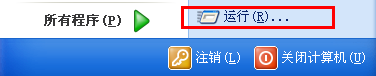
2)输入cmd
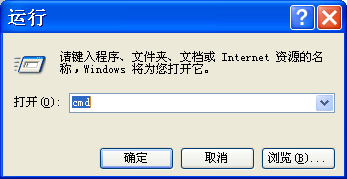
3) 输入:ping空格hyxt3.shgjj.com回车
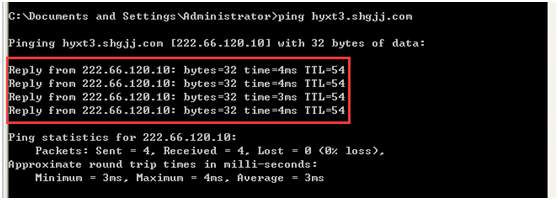
见到这个属于能顺利连接,否则属于连接不到,连接不到的情况,可与单位网管联系处理,
能顺利连接的,继续下列步骤:
1)依旧在cmd界面,使用客户端的输入:telnet空格hyxt3.shgjj.com空格443回车
使用网页版的输入:telnet空格hyxt3.shgjj.com空格3150回车
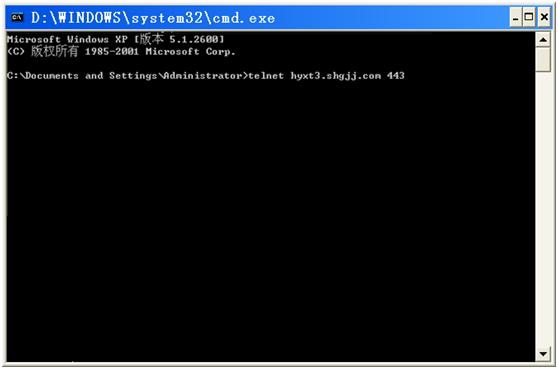
2)出现空白的黑色窗口,表示能顺利连接
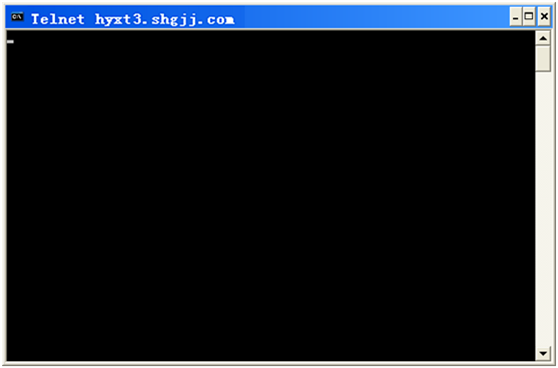
如无法正常执行命令或者连接的,可与单位网管联系处理,确保能顺利连接后,再使用单位公积金网上业务办理系统。
(3)检查ie设置是否正确,查看方式:打开ie浏览器/工具/internet 选项/高级/设置,取消勾选ssl2.0,需要勾选ssl3.0、tls1.0、tls1.1、tls1.2。
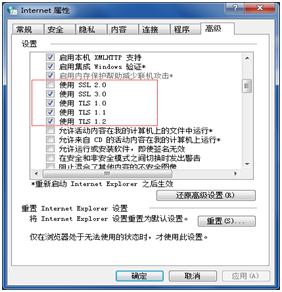
(4) 将https://hyxt3.shgjj.com 或https://*.shgjj.com添加到受信任的站点中。
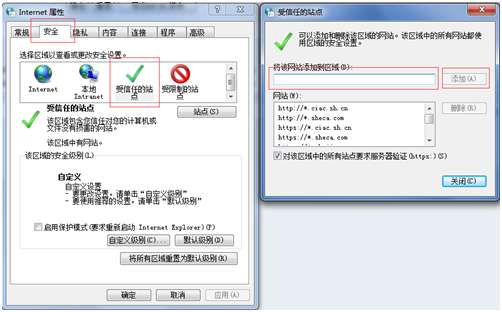
安全级别推荐为低,按下自定义级别,选择为低。
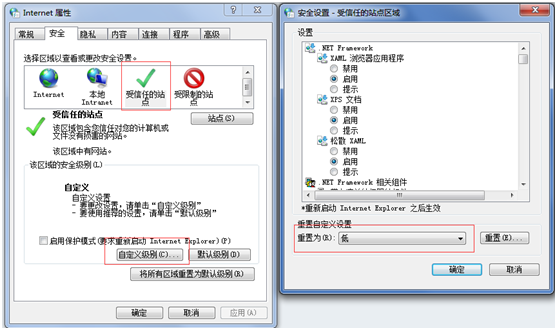
(5)检查证书是否过期,查看方式:打开ie浏览器/工具/internet 选项/内容/证书/个人,查看证书颁发者为shgjj或sheca证书截止时间。
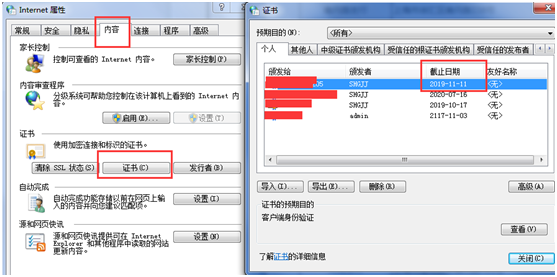
(6)正确安装身份认证卡对应的确认卡驱动或者(协卡助手)。(卡驱动查看)
20、单位公积金网上业务办理系统(客户端)业务提交时出现“上传文件连接服务器失败”提示如何检测?
答:单位可尝试稍后提交,若一直处于“上传文件连接服务器失败”,可按照以下步骤排查问题。
(1)判断是否电脑所处的网络无法访问到单位公积金网上业务办理系统的后台以及电脑设置、证书等是否正常。(可参照上一问题)
(2)如上述问题都已排查,可进行以下测试:
1) 点击windows系统的开始菜单-〉运行
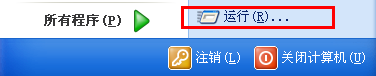
2)输入cmd
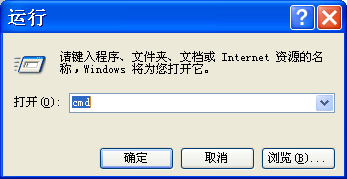
3) 在cmd界面,输入:telnet空格hyxt3.shgjj.com空格8443回车
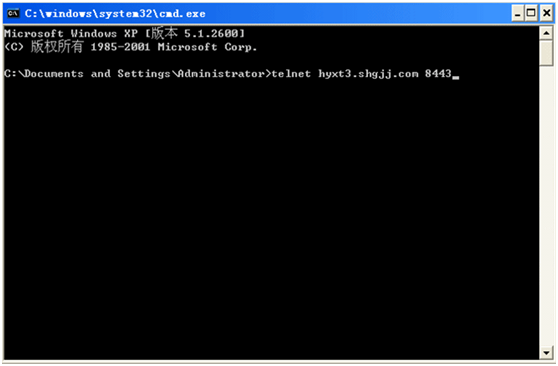
4)出现空白的黑色窗口,表示能顺利连接
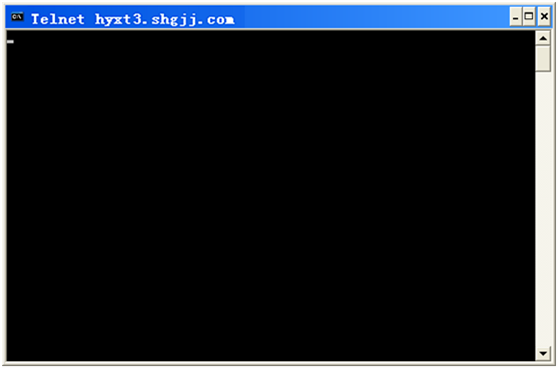
如无法正常执行命令或者连接的,可与单位网管联系处理。
21、单位身份认证业务申请表下载【请点击】





